今日分享:vlookup函数找不到的全部症结。
上一篇文章:Vlookup找不到报错,要怎么来掩饰这尴尬?分享了vlookup函数找不到结果报错,我们可以通过iferror这个容错函数去屏蔽错误,避免出现干扰信息。
例子中的报错,确实是因为查找区域首列没有查找值,这可以说是正确计算下的报错。但我看过相当一些人还遇到过这种情况:明明看到查找区域首列有查找值,可是查找结果也报错。
有人就是不信这个邪,反复写公式反复检查公式,结果就是找不到,抓绕耳塞。告诉你:这个时候,永远不要怀疑是Excel自身出了啥问题,这是不可能的。唯一的可能是:问题出在你身上。当然,不是说你这个人有问题,而是你的数据有问题。
所以,当你在用Excel被卡住时,请先从自己身上找问题,有了这个信念就好办了。其实有了这个信念,很多事都会变得好办多了。
好,有了这个心理建设,我们就来举个例子说明:E2单元格报错。
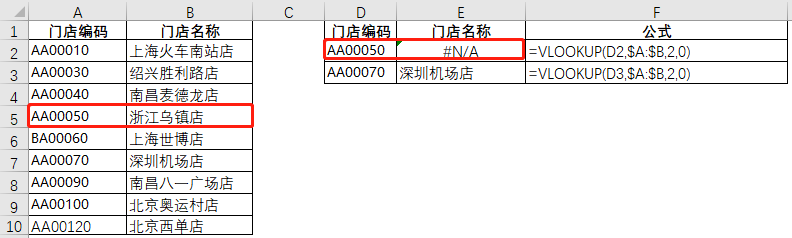
可是我们肉眼都可见:D2单元格的门店编码“AA00050″明明就跟A5一样,怎么会找不到呢?你是不是也遇到过?是不是也困惑?
记住,这个时候,可以先去检查你的公式。当你确认公式没有问题但结果很诡异地报错时,请去检查你的数据源是否有问题。
这里,循着你前面的困惑:D2单元格的数据明明就与A5一样,怎么会找不到?首先,公式没问题;再问:D2单元格的数据与A5真的一样吗?
我们来验证下。最简单的验证方法就是看二者是否相等。
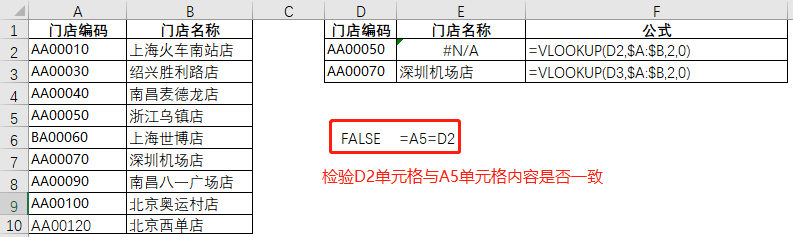
结果显示”FALSE“,说明二者不一样。所以,前面我们所说的一样,只是看起来一样,实质上并不一样。
为什么会这样呢?这里往往会有2种情况:一是数据类型不一致;二是数据中包含空格等不可见字符。到底是哪一种?我们可以通过查找来确认。
选中A列,同时按Ctrl+F打开”查找和替换“对话框,复制D2粘贴到”查找“后面,单击”选项“,勾选”单元格匹配“,点击”查找全部“

结果找不到。如果是数据类型不一致,那应该也是可以查找到的,因为数据类型并不影响内容本身。
所以,就可以排除数据类型的问题。接着,我们来看下是否是第2种问题。怎么看呢?依然是通过查找的方式。
只不过这里需要取消勾选””单元格匹配“(这是模糊查找,二者不用完全一致,只要有包含关系就可以找到),结果:咦,在A5能找到。
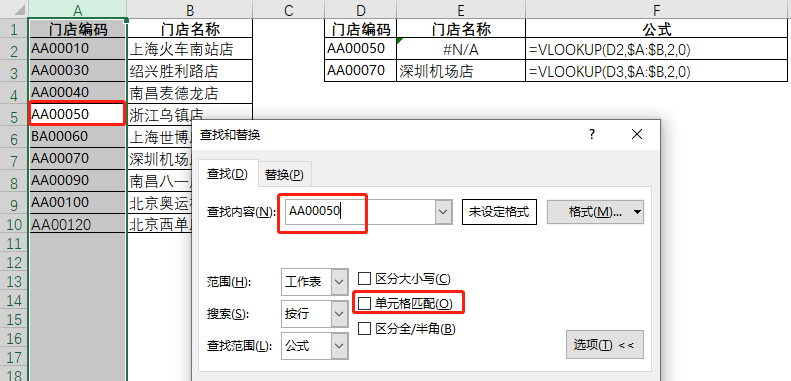
这说明什么呢?说明D2与A5两个单元格的内容不是完全一致,但有包含关系。所以,这就基本符合我们的猜测:应该就是第2种问题。
怎么来验证呢?可以通过len函数来计算字符长度。
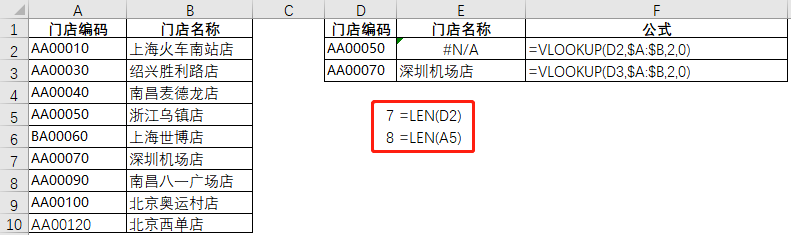
D2有7个字符,A5有8个字符,确实二者存在不可见字符。
对于不可见字符,情况比较多,很难穷尽(其实我前面写过好多篇,比如别小瞧Word,它能搞定Excel的疑难杂症,不信你看),我们一般会从“空格”开始检查起,所以不妨来试试。
空格通过查找替换处理。选中A列,同时按Ctrl+H打开”查找和替换“对话框,按说明输入内容,点击”全部替换“。
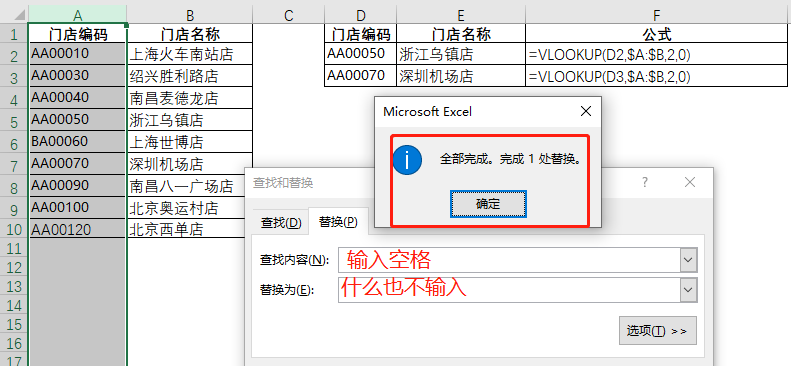
结果确实为空格,所以到这里,我们就已经找到了例子中报错的症结所在。
今天分享的内容不难,但知识点比较密集,所以,最后来做下总结:
1. vlookup计算报错,结果有2种:一种是数据本身的问题;一种是查找值确实不存在,那么就呼唤iferror吧。
2. 数据本身的问题也有2种:一种是数据类型问题;一种是数据存在不可见字符。
3. 如何判断数据是哪种问题:通过查找的方式,区别在于是否勾选”单元格匹配“。
今天的分享就到这里,非常感谢你的耐心阅读,希望对你有所启发。最后大家可以通过坚果云分享,越分享越快乐
 坚果芸
坚果芸

